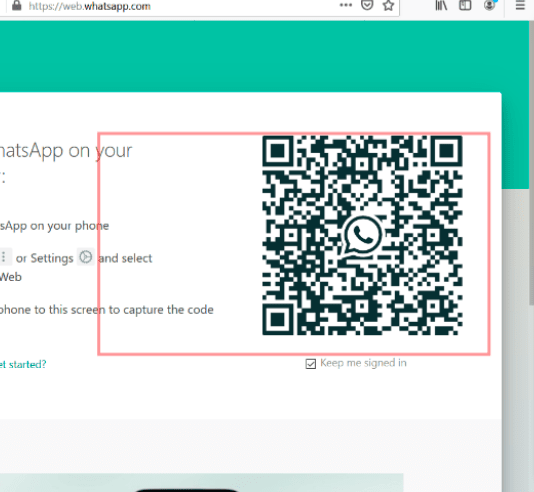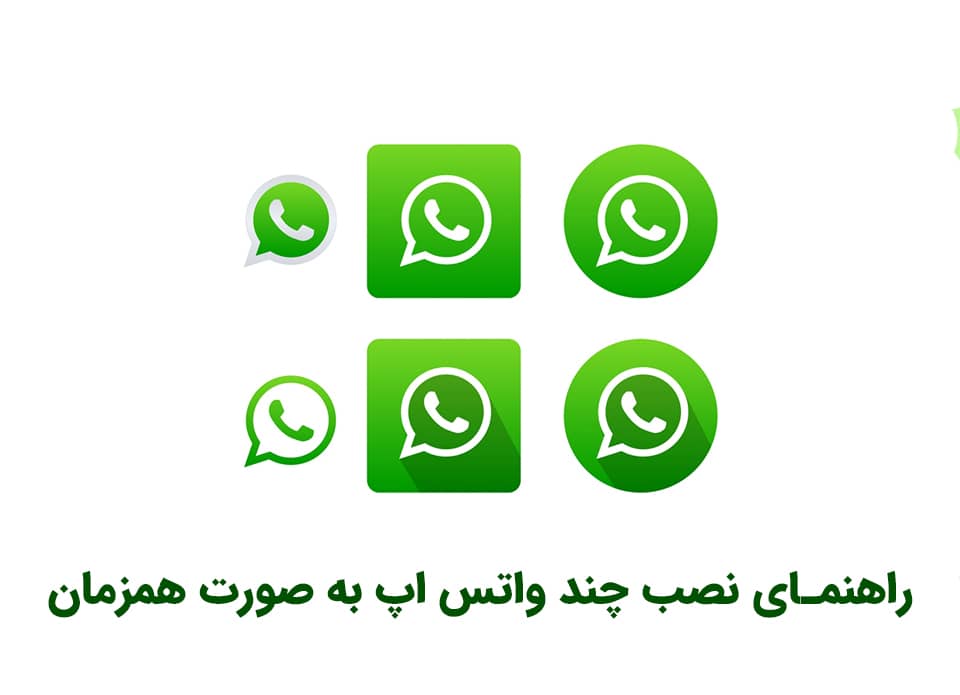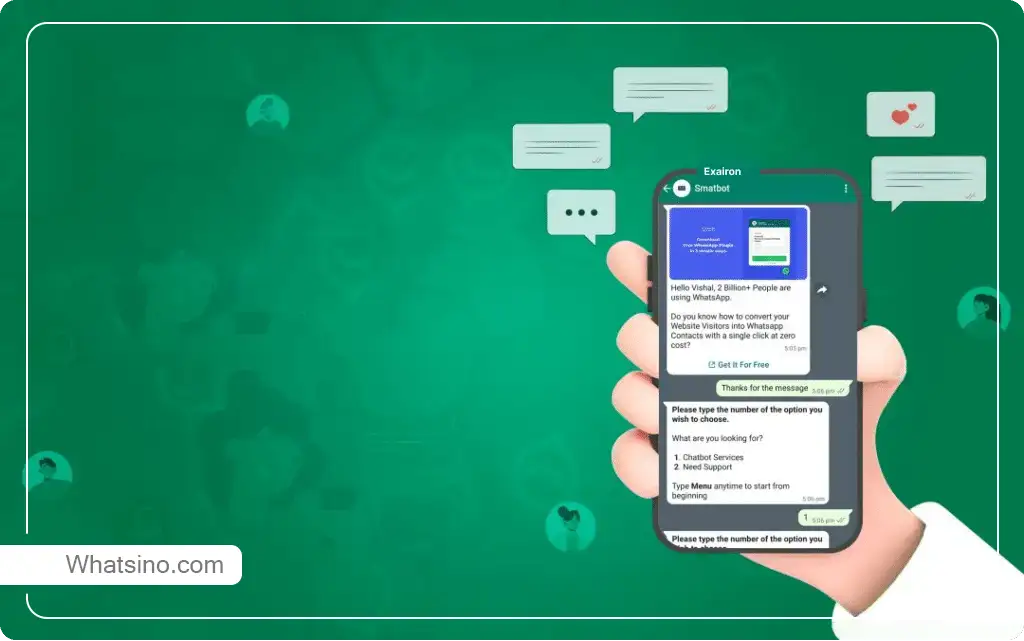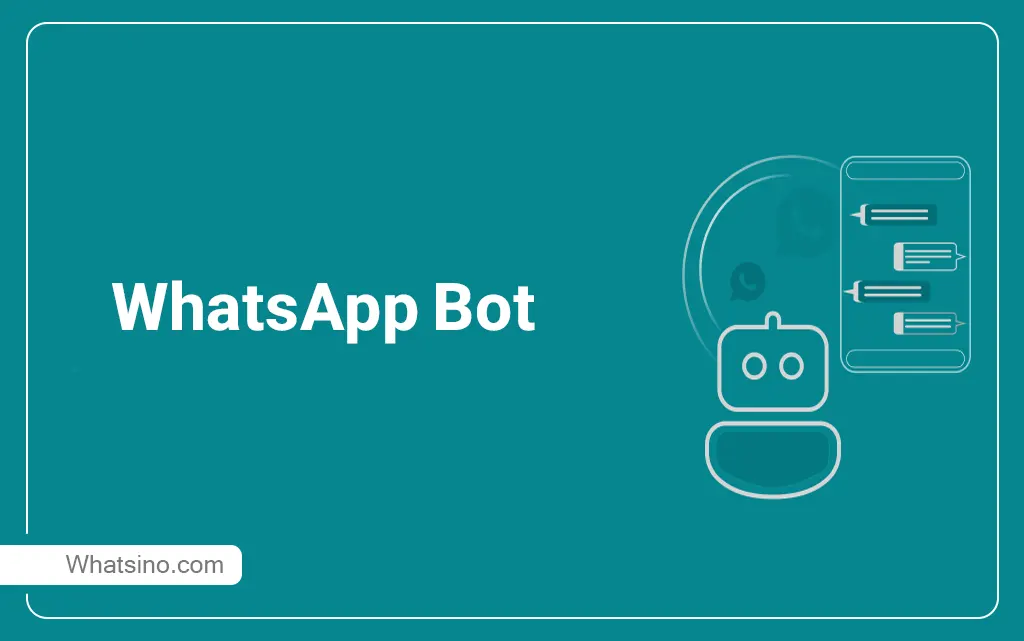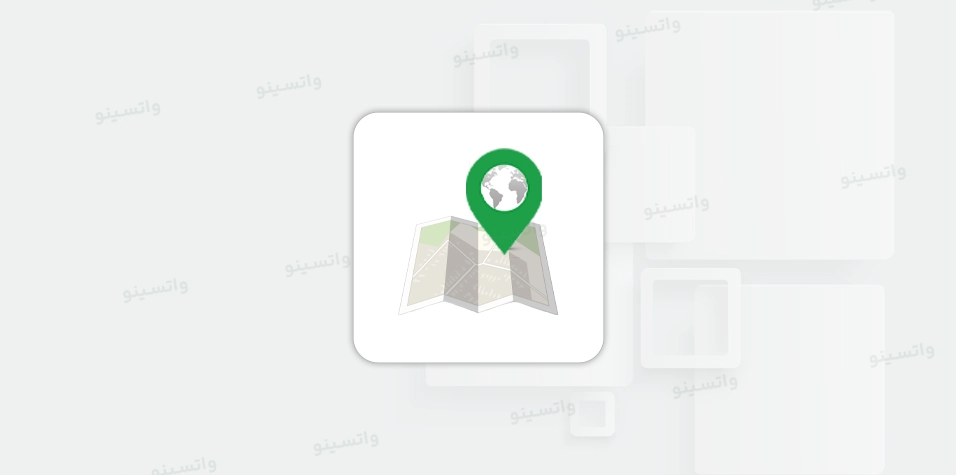راهنمای نصب چند واتس اپ به صورت همزمان در کامپیوتر و گوشی اندروید و آیفون عنوان جذاب و کاربردی این آموزش است. اگر شما هم قصد دارید با استفاده از نرم افزار ارسال انبوه پیام در واتس اپ یا Bulk WhatsApp Sender پیام های انبوه تبلیغاتی در واتس اپ ارسال کنید یا حتی قصد و نیتی غیر از این برای نصب و داشتن چندیدن واتس اپ دارید این آموزش برای شما است. پس با ما همراه باشید.
آن چه در این آموزش فرا میگیرید
چرا باید چند واتس اپ به صورت همزمان نصب کنیم؟
با توجه به گستردگی استفاده از پیام رسان ها در دنیای امروز ما هر شخصی میتواند قصد یا نیتی متفاوت از دیگری برای نصب چند واتس اپ به صورت همزمان داشته باشد. اگر نیاز شما با نصب تنها دو واتساپ برطرف میشود پیشنهاد ما به شما نصب واتساپ بیزینس است که بدون کوچکترین دردسر یا دغدغه ای قابل نصب در گوشی های اندرویدی و آیفون است. اما اگر قصد شما از نصب چند واتس اپ به صورت همزمان در یک گوشی ارسال پیام انبوه و تبلیغاتی در واتس اپ است ادامه آموزش را با دقت مطالعه کنید.
همان طور که در آموزش ترفندهای ریپورت و بلاک نشدن در واتس اپ گفتیم در واتساپ معمولا با هر خط فقط میتوان حدود ۱۰۰ پیام در طول روز ارسال کرد.خب اگر شما قصد ارسال پیام انبوه دارید این رقم بسیار پایینی است. همین موضوع میتواند انگیزه ای برای نصب چند واتس اپ در یک گوشی موبایل باشد. اغلب افراد، تعداد زیادی خط (سیم کارت واقعی یا خط مجازی) تهیه میکنند تا تعداد ارسالهای روزانه خود را افزایش دهند.
حتما میدانید که در حال حاضر برای استفاده از واتساپ در کامپیوتر، نیاز است که شما از قبل در موبایل (یا شبیه ساز های اندرویدی) خط خود را فعال کرده و آنلاین باشید (یعنی کلا در زمان استفاده از واتساپ در کامپیوتر، باید حتما واتساپ در گوشی شما نیز آنلاین باشد)، لذا اگر بخواهید از چندین خط برای کار ارسال پیام انبوه استفاده کنید، ناچار خواهید بود تمام خطوط را بر روی موبایل خود یا شبیه ساز های اندرویدی فعال نگه دارید. البته واتساپ در حال پیاده سازی آپدیتی است که نیاز آنلاین بودن اجباری با موبایل را لغو میکند. به هر حال هنوز این اتفاق بطور کامل پیاده سازی نشده است.
ساده ترین راه نصب چند واتس اپ در اندروید یا شبیه ساز اندروید
در حال حاضر آسان ترین راه اینست که شما تعدادی از واتساپ های رسمی و غیر رسمی را بر روی گوشی خود (یا شبیه ساز های اندرویدی) نصب نمایید. هر واتساپ، چه رسمی باشد چه غیر رسمی، میتواند یک خط (سیم کارت) را برای شما فعال کرده و آنلاین نگه دارد.
نصب خود واتساپ و WhatsApp Business بسیار آسان است اما پیدا کردن واتساپ های غیر رسمی (نظیر YoWhatsApp و FMWhatsApp و GBWhatsApp و OGWhatsApp و…) ممکن است کمی چالش بر انگیز باشد برای این کار شما باید در Play Store به روشی متفاوت به دنبال اپلیکیشن های مرتبط با واتساپ بگردید مثلا سرچ کنید WhatsApp Mod یا Whats Plus یا مواردی از این دست، تا شما را به سمت اپلیکیشن های غیر رسمی (Mod) واتساپ هدایت کند.
یا راهکار ساده تر برای پیدا کردن این نرم افزار های سایت های فارسی زبان مثل براتو یا فارسروید است که به سادگی میتوانید این دسته از واتساپ های غیر رسمی را جست و جو و پیدا کنید.
کپی گرفتن از واتس اپ با نرم افزار های Clone
اگر تعداد اپلیکیشن هایی که پیدا کردید اندک است نگران نباشید میتوانید از برنامه های کلون (Clone) کننده برای دو برابر کردن یا کپی گرفتن از آنها استفاده کنید. برنامه های کلونر دیگری نیز وجود دارند که میتوان با استفاده از آنها، به تعداد زیاد (بیش از 2) کلون ایجاد نمود. در صورت استفاده از برنامه های کلونر نیازی به واتساپهای غیر رسمی ندارید، چون میتوانید به هر تعداد که خواستید، از برنامه های WhatsApp و WhatsApp Business کلون بگیرید.کافی است یکی از این اپلیکیشن ها که وظیفه آنها کلون گرفتن است را نصب کنید و واتس اپی که هنوز خطی را در آن اضافه نکردید را انتخاب و چندین کپی با توجه به نیاز خود از آن ها بگیرید.
نمونه هایی از کلونرها برای اندروید:
- App Cloner
- Parallel Space
- Cloner
لازم به ذکر میتوانید این موارد را در گوگل جست و جو کنید و یا از سایت فارسروید که معرفی کردیم دانلود نمایید.نمونه های زیادی از برنامه های کلونر برای اندروید وجود دارند. اگر برنامه های معرفی شده در بالا در گوشی شمابه درستی اجرا نمی شوند، میتوانید با جستجو در گوگل، برنامه های کلونر دیگری را پیدا کنید.
نکات مهم در مورد کلونرها: در صورت استفاده از کلونرها برای خطوط مجازی، باید به این دو نکته مهم توجه داشته باشید:
- قبل از فعال سازی و خرید خطوط حتما مطمعن شوید تا که دوربین برنامه های کلون شده به درستی کار می کنند.
- پس از فعالسازی خطوط مجازی، برنامه اصلی (که از آن کلون گرفته اید) را به هیچ عنوان آپدیت نکنید، چون در این صورت، کلونهای ایجاد شده از آن برنامه ریست میشوند و خطوط مجازی خود را از دست خواهید داد.
یک نکته برای افرادی که میخواهند خیلی حرفه ای و خیلی انبوه به ارسال پیام در واتساپ بپردازند:
از نظر تئوری ما توصیه میکنیم؛ به جای اینکه با استفاده از برنامه های App Cloner، تمام خطوط را بر روی یک گوشی فعال کنید، در سیستم خود چندین شبیه ساز اندرویدی نصب کنید و در هر کدام، تعدادی از خطوط تان (مثلا 5 خط) را فعال کنید زیرا ممکن است (این فقط یک احتمال است) واتساپ اطلاعات گوشی که خطوط را در آن فعال کرده اید را نگه داری کرده و در صورت بلاک شدن یکی از خطوط شما، دیگر خطوط تان را نیز مشمول جریمه کند!
نصب چند واتس اپ در آیفون
شاید فکر کنید که امکان نصب چند واتس اپ در ایفون وجود ندارد ولی به لطف اپ استور های ایرانی مانند اپل اپس یا سیب اپ هم اکنون امکان نصب چند واتس اپ در گوشی های اپل نیز وجود دارد و کافی است یکی از این دو اپ استور ایرانی را دریافت و در قسمت جست و جو کلمه WhatsApp را جست و جو کنید. طبق تحقیقاتی که تیم ما انجام دادند در اپ استور اپل اپس تعداد واتس اپ های موجود بسیار بیشتر است.
نصب چند واتس اپ در کامپیوتر به کمک شبیه ساز اندرویدی
احتمالا میدانید که نرم افزار ما در ویندوز و با مرورگر کروم کار میکند، و در اولین اجرای نرم افزار، لازم است که شما از اسکن QR Code بهره ببرید تا بتوانید خطوط را تحت وب در مرورگر بالا بیاورید. تصویر زیر را ملاحظه کنید.
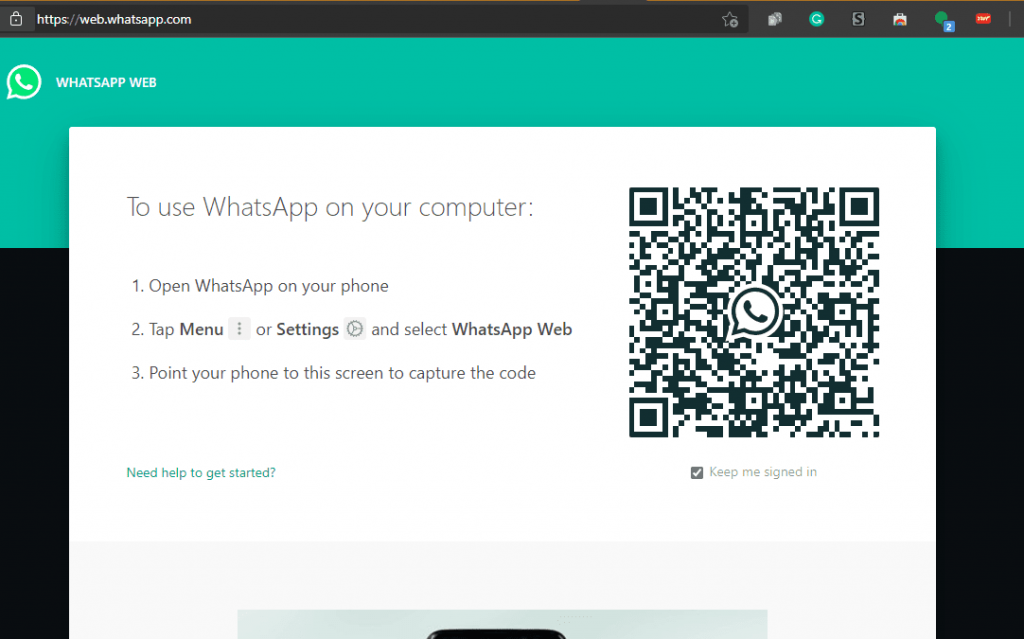
زمانیکه نرم افزار به این مرحله میرسد، همان زمان اسکن کردن QR Code است. اسکن کردن این کد با گوشی بسیار آسان است. کافیست در اکانت واتساپ مورد نظر، روی گزینه WhatsApp Web لمس کنید تا دوربین گوشی برای اسکن کد QR فعال شود. اما در مورد شبیهسازهای اندرویدی که دوربین واقعی ندارند، کار کمی متفاوت است.
در شبیه سازها، شما میتوانید به دو روش عمل کنید؛ اگر سیستم شما دارای یک دوربین است، میتوانید از روش اول برای فعال سازی استفاده کنید. روش اول بسیار ساده است و برای اجرای آن به یک گوشی نیاز دارید. در این حالت، همانند گوشی، با کلیک روی گزینه WhatsApp Web در شبیه ساز، دوربین شبیه ساز که همان دوربین سیستم شماست روشن میشود. در این لحظه، میتوانید با گوشی خود از کد QR یک عکس بگیرید و آن عکس را در جلوی دوربین سیستم نگه دارید تا فعال سازی انجام شود.
اما در صورتی که فعال سازی را بر روی سیستم مجازی انجام میدهید، و یا به هر دلیلی دوربین سیستم شما غیر فعال شده است، باید از روش دوم استفاده کنید.
در روش دوم نیاز دارید یک برنامه مجازی ساز دوربین را بر روی سیستم خود نصب کنید، که البته نصب و استفاده از آن، کار چندان مشکلی نیست. کافیست، طبق راهنمای زیر مراحل را طی کنید.
مرحله اول: نسخه رایگان نرمافزار منی کم (Manycam) را از سایت آن دانلود نمایید. تصویر سایت این نرم افزار را در صفحه بعدی نشان داده ایم؛ همچنین برای راحتی کار لینک مستقیم دانلود این نرم افزار را نیز در ادامه ذکر کرده ایم
لینک سایت سازنده نرمافزار منی کم: https://manycam.com
لینک صفحه دانلود نسخه رایگان نرم افزار منی کم https://manycam.com/download/?os=win
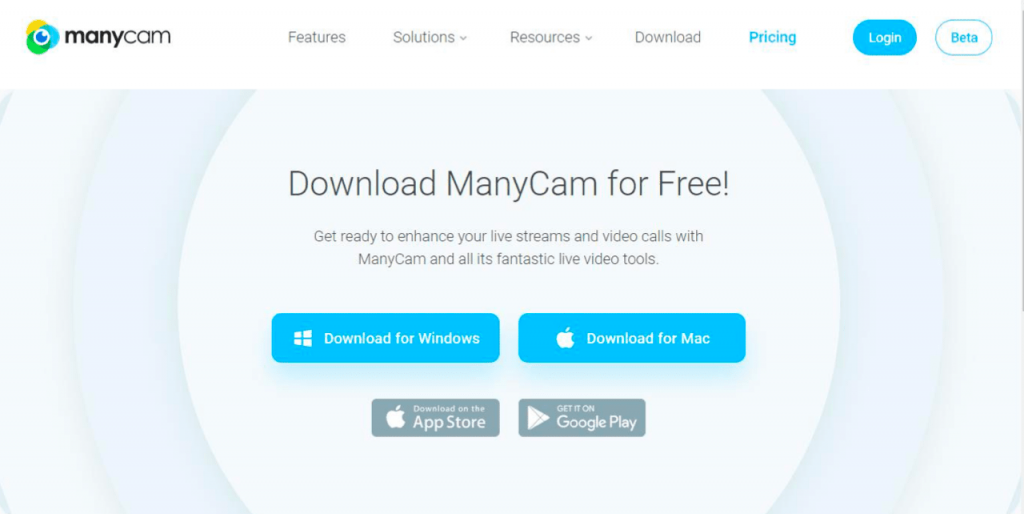
مرحله دوم: مراحل نصب این نرمافزار با زدن دکمههای Accept، به آسانی انجام خواهد شد. تصاویر زیر را ملاحظه فرمایید.
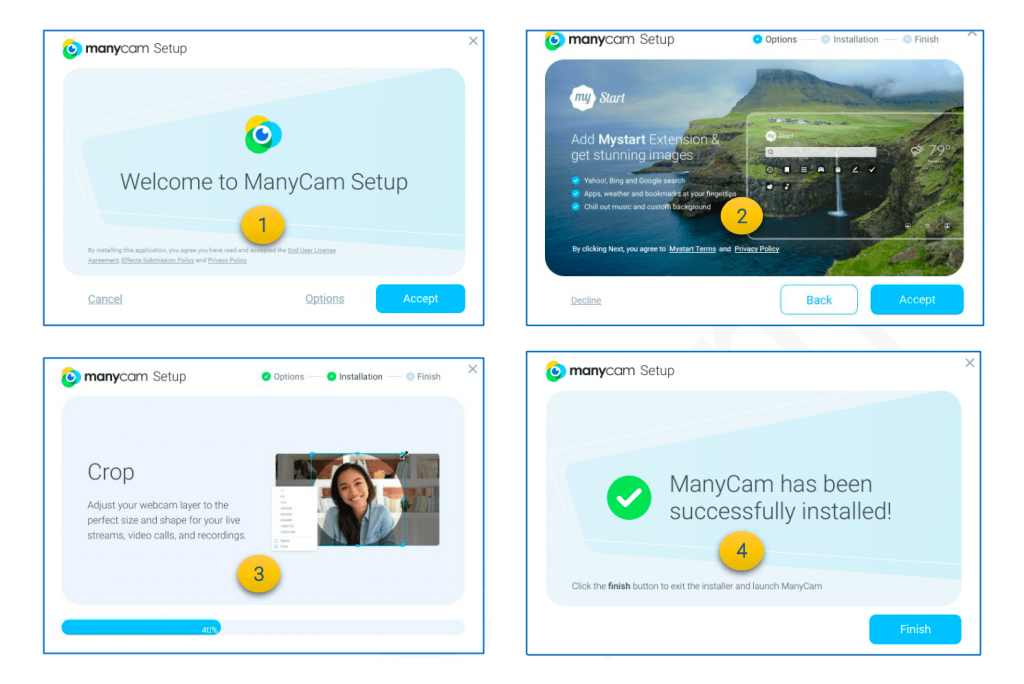
مرحله سوم: پس از نصب نرمافزار را اجرا نمایید. نمای ظاهری آن چیزی شبیه به تصویر زیر خواهد بود…
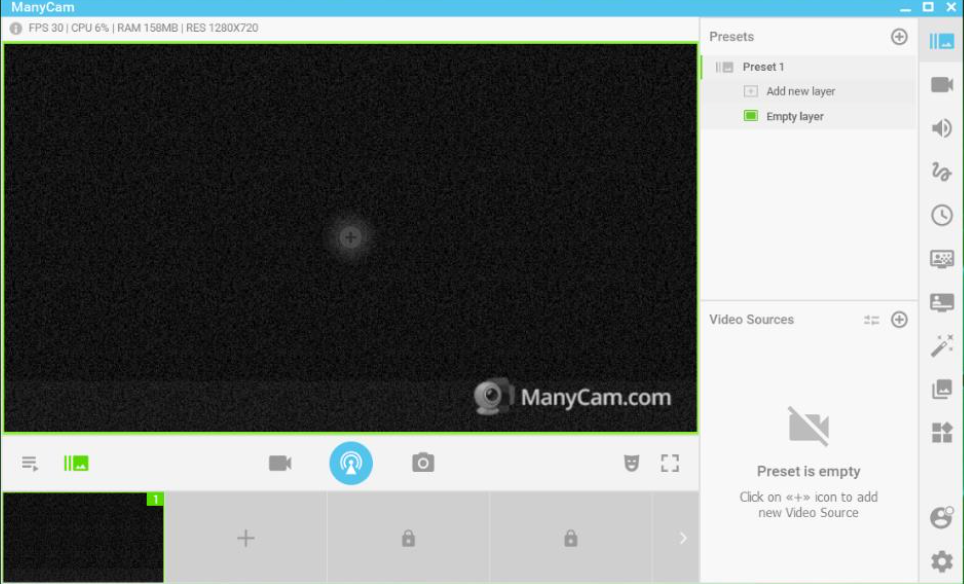
مرحله چهارم: برای استفاده از این نرم افزار، روی صفحه سیاه کلیک چپ یا راست کنید تا منوی آنباز شود. از منوی ظاهر شده، در قسمت Desktop، گزینه Area under cursor را انتخاب کنید.
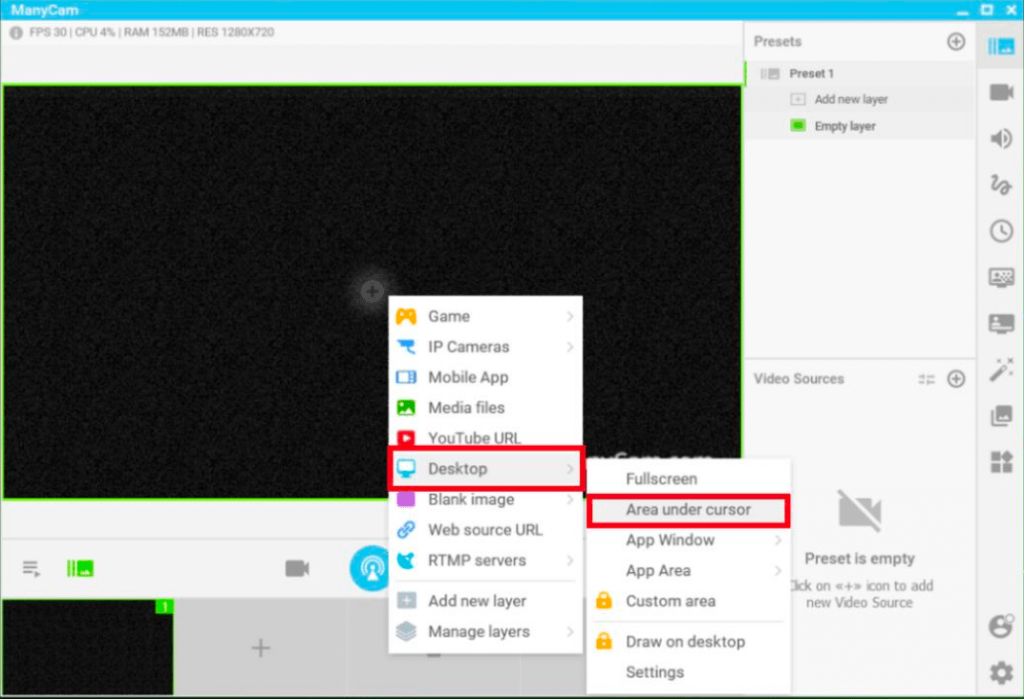
مرحله پنجم: بعد از زدن گزینه فوق، یک کادر قرمز رنگ در اطراف ماوس ظاهر میشود، که در حقیقت عملکردی شبیه به دوربین گوشی دارد (هر چیزی که در درون این کادر قرمز رنگ وجود داشته باشد اسکن خواهد شد – به عبارت دیگر، با زدن دکمه WhatsApp Web در شبیه ساز، این کادر به عنوان دوربین عمل کرده، و تصویر زیر آن به شبیه ساز ارسال میشود)
مرحله آخر: به هنگام اسکن کردن از طریق منی کم، دقت داشته باشید که گاهی ممکن است نیاز باشد زوم کروم را کم کنید تا عملیات اسکن با موفقیت انجام پذیرد (برای کم کردن زوم کروم میتوانید با نگه داشتن کلید Ctrl بر روی کیبورد، کلید منفی یا منهی – را چند بار بزنید. با هر بار زدن کلید – زوم کروم کاهش پیدا میکند. برای زیاد کردن زوم، کافیست به جای کلید – از کلید + استفاده کنید).